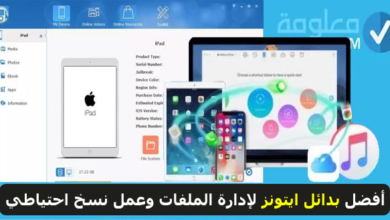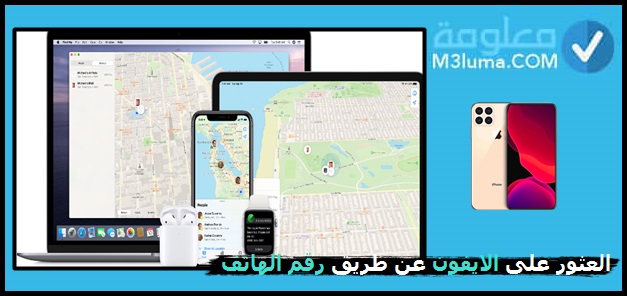طريقة توصيل Alexa بشبكة Wi-Fi الخاصة بك

Alexa هي الخدمة الغنية عن التعريف المتحدث الذكي الذي تستطيع من خلاله الوصول إلى كل الخدمات التي تريدها وتفعيل أي ميزة أو إلغائها فقط عبر إصدار الأوامر، Alexa هي المنافس الأول لخدمة جوجل أسيستونس التي تقدم نفس الوظيفة، لذلك إذا كنت تملك جهاز يدعم خدمة Alexa سواء جهاز تلفاز دكي أو هاتف أو غيرها وترغب في توصيل Alexa بشبكة الواي فاي الخاصة بك ولا تعلم كيف؟ كل ماتحتاجه هو متابعة مقالنا هو وتطبيق الشرح بسهولة.
إجابة سريعة

عملية توصيل جهاز Alexa الخاص بك بشبكة واي فاي جديدة أمر ليس بالصعب وليس بالسهل التام، كل ماتحتاجه هو تنزيل تطبيق Alexa والمرور من المراحل التالية:
- فتح تطبيق Alexa على هاتفك أو جهازك اللوحي، يتم تفعيل مكبر الصوت أو الشاشة الذكية في وضع الإعداد / الاقتران.
- على الفور تقوم بالنقر على أيقونة علامة الجمع في الزاوية العلوية اليسرى من علامة التبويب الأجهزة،
- بعدها تنقر على خيار إضافة جهاز.
- قم الآن باختيار المنتج الذي تريد القائمة وأكمل الخطوات المطلوبة.
- سيبدأ التطبيق بالفحص بعد اكتشاف جهازك سيتم مطالبتك بتحديد شبكة Wi-Fi المنزلية وإدخال كلمة المرور الخاصة بك.
كيفية توصيل أجهزة Alexa الخاصة بك بشبكة WiFi جديدة
فيما يتعلق بطريقة توصيل أجهزة Alexa مع شبكة الواي فاي الجديدة فالأمر لايتضمن أي تعقيدات بالغة، لأن شركة Alexa قدمت هذه الخدمة مع صلاحيات التحكم والضبط بشكل سهل للغاية للمستخدمين، وبالتالي لن تجد أي صعوبات في التوصيل مع الواي فاي ولك أن تكتشف هذا عبر التالي:
الخطوة رقم 1:
أول شيء عليك القيام به هو التوجه إلى تطبيق Alexa وفتحه لبدء التشغيل والتوصيل، وبالنسبة للأشخاص التي لاتملك تطبيق أليكسيا على هاتفها فببساطة يمكنك تنزيل التطبيق من متجر الهاتف جوجل بلاي للأندرويد أو آبل ستور للآيفون من خلال الروابط التالية:
ملاحظة:
هناك مجموعة من التطبيقات المزيفة التي تقلد تطبيق Alexa، لذلك من الضروري التحقق من تطبيق Alexa الأصلي عبر تنزيله من AMZN Mobile LLC كما فب الصورة.

الخطوة رقم 2:
بعد تنزيل التطبيق وتشغيله قم الآن بالنقر على الأجهزة في أسفل الشاشة تماما كما ترى في الصورة.
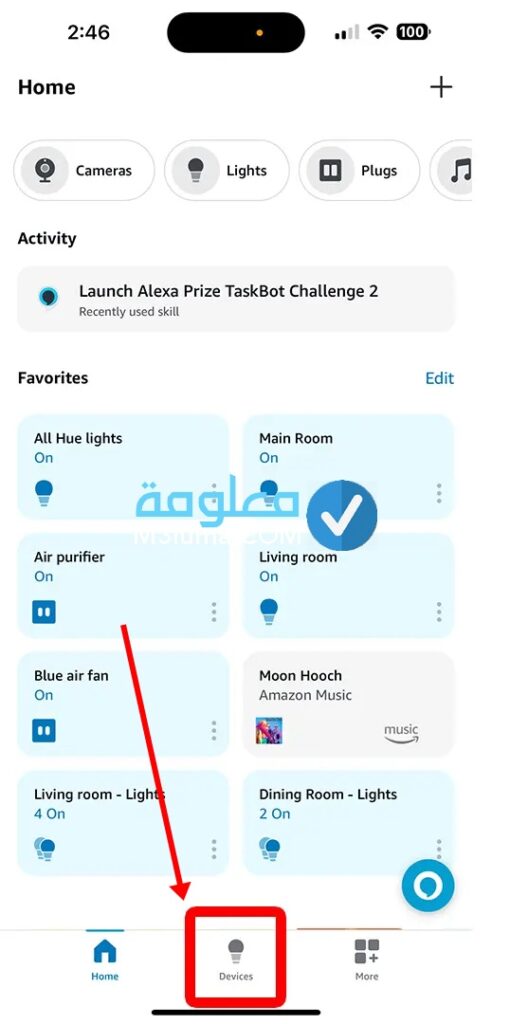
الخطوة رقم 3:
ثم خلال النافدة التالية التي ستنقل إليها سترى خيار أو تبويب Echo و Alexa في الزاوية العلوية على يسار الشاشة كما الصورة قم بالنقر عليه.

الخطوة رقم 3:
الآن اعمل على تحديد جهاز Alexa الذي تريد توصيله بشبكة WiFi جديدة، في حال لم تجد جهازك متاح في القائمة! هنا تعود إلى الشاشة الرئيسية وتقوم بالنقر على تبويب جميع الأجهزة هذا الخيار ستراه يمين تبويب Echo و Alexa.
حتى بعد القيام بهذا ولم يظهر جهازك هنا قد تضطر إلى عمل اعادة ضبط للجهاز ليصير كأنه جهاز جديد، ويمكنك فقط أن تبحث على منصة يتويب أو جوجل عن طريقة اعادة ضبط مصنع جهاز أليكسيا الخاص بك واكتب النوع فقط.
بالنسبة للأشخاص التي قد لاتعرف اسم جهازها أو لاتتدكره، بكل بساطة لها إمكانية أن تسأل ، “Alexa ، ما هو اسم جهازك” وتتلقى الإجابة.

الخطوة رقم 4:
بعد كل هذا الآن تضغط على الحالة هذا الخيار يمكنك من معاينة شبكة WiFi التي يتصل بها جهازك في الوقت الحالي تماما كما في الصورة.

الخطوة رقم 5:
كل ماعليك القيام به هو الضغط على تبديل أو تغيير كما تشاهد في الصورة مباشرة ستظهر لك هذا الخيار بجوار شبكة Wi-Fi وتحت اللاسلكي.

الخطوة رقم 6:
سيتم نقلك إلى نافدة أخرى تتضمن كل شبكات الواي الفاي المفعلة بالقرب منك، كل ماتحتاجه الآن هو تحديد شبكة الواي فاي التي تريد أن يتصل جهازك أليكسيا الخاص بك معها ثم تضغط على الانضمام إلى شبكة Wi-Fi أخرى.

الخطوة رقم 7:
خلال هذه المرحلة الآن تقوم بالنقر وبشكل مطول على زر الإجراء على جهازك، هذا الزر يتضمن رمز النقطة أعلى جهاز Echo الخاص بك من السهل أن تعرفه على الجهاز، وفي حال لم تعرفه فيكفي النقر وبشكل مطول على زري رفع الصوت وخفض الصوت في نفس الوقت.
الخطوة رقم 8:
الآن وبعد أن يصير جهازك في وضع الإعداد، قم مباشرة بالضغط على خيار متابعة تماما كما في الصورة.

الخطوة رقم 9:
ثم على النافدة التالية تقوم بالضغط على عبارة > نعم كما في الصورة أيضا، هنا ستتحقق مما إذا كان جهازك فعلا دخل في وضع الإعداد وستتحقق من خلال تحول الضوء الدائري إلى اللون البرتقالي ويبدأ في الدوران، كما أن جهاز Alexa الخاص بك يقول “الآن في وضع الإعداد. اتبع التعليمات الموجودة في تطبيق Alexa الخاص بك.”

الخطوة رقم 10:
كل ما تحتاجه الآن هو اختيار جهاز Alexa الخاص بك وما أن تقوم بهذا سينطلقل Alexa في البحث عن شبكات WiFi للاتصال بها.

الخطوة رقم 11:
قم الآن أيضا باختيار شبكة الواي فاي الجديدة التي تريد أن توصلها بجهاز أليكسيا الخاص بك، بعذ هذا قم البضغط على إعادة فحص الشبكة بالقرب من أعلى الشاشة.

الخطوة رقم 12:
بعد الفحص تضغط على الشبكة وستظهر لك خانة أدخل كلمة مرور WiFi وانقر فوق اتصال لتبدأء العملية، في حال أن الشبكة حددت بشكل تلقائي في سجل Amazon فهنا مباشرة ستذكر Alexa كلمة المرور الخاصة بك وتوصيل جهازك تلقائيا.
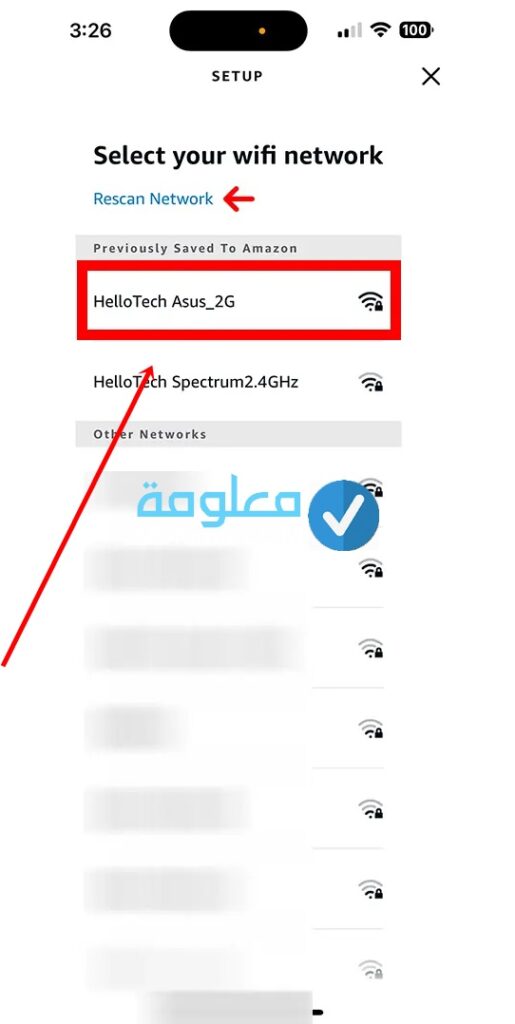
الخطوة رقم 13:
آخر الخطوات الآن التي يمكنك القيام بها سوى الإنتظار، يجب أن تنتظر إلى حين اتصال جهاز Alexa بشبكة WiFi الجديدة، وبعد معالجة العملية يصبح لديك الحرية في الرجوع إلى صفحة لأجهزة واختيار جهازك. بعد ذلك سترى شبكة WiFi الجديدة ضمن الحالة.

الخطوة رقم 14:
الآن وقد صار جهاز اليكسيا الخاص بك متصل بشكبة الواي الفاي الجديدة هنا قد تحتاج إلى القيام باجراءات إعداد جهازك في تطبيق Alexa، لاتقلق فالأمر يقتصر على تحديد اللغة والغرفة المتاح فيها جهاز Alexa الخاص بك، مع صلاحيات ضبط بعض الخيارات الأخرى مثل معرف صوتي وإدخال عنوانك ثم تحديد استخدام Amazon Sidewalk وغيرها الكثير.
في الوقت ذاته يمكنك تخطي كل هذه الإجراءات إلى موعد آخر عبر النقر على أيقونة “X” أو “تخطي” في الزاوية العلوية اليمنى من شاشتك تماما كما في الصورة لتأجل ضبط اعدادات الجهاز من التطبيق.

كيفية توصيل أليكسا بالوايفاي بدون تطبيق
إذا كنت تستخدم جهاز الكمبويتر أكثر ولاتملك هاتف ذكي أو لاتستطيع العمل بتطبيق أليكسيا، لاتقلق بحيث يمكنك توصيل جهازك دون الحاجة إلى التطبيق وفقط عبر المتصفح الخاص بالكمبيوتر، ولك أن تكتشف الطريقة من خلال تطبيق التعليمات البسيطة التالية:
الخطوة رقم 1:
قم بالتوجه إلى متصفح الويب الخاص بك ثم ستحتاج إلى الوصول إلى صفحة أمازون اليكسا، يمكنك استعمال أي متضفح ويب على الكمبيوتر لديك سواء Google Chrome أو Safari أو Firefox، اختصر هذا بالنقر على الرابط التالي:
بعد هذا باشر عملية تسجيل الدخول إلى حسابك على Amazon، قم بكتابة معلومات التسجيل من الايميل وكلمة المرور، أما إذا كنت لاتملك حساب فقم بالنقر على زر انشاء حساب جديد أسفل النافدة كما ترى في الصورة.

الخطوة رقم 2:
خلال الخطوة الموالية وبعد الدخول للحساب قم فورا بالذهاب للإعدادات Settings. يوجد هذا الخيار ضمن الشريط الجانبي الايسر للشاشة سترى هذا في الشريط الجانبي الأيسر من النافذة كما في الصورة.

الخطوة رقم 3:
قم بالنقر الآن على خاصية Set up new device.

الخطوة رقم 4:
ثم على هذه المرحلة سوف تحتاج إلى اختيار نوع جهاز Alexa الذي تريد توصيله بشبكة ويفي جديدة، قم بالتمرير للأسفل لترى المزيد من الخيارات.

الخطوة رقم 5:
اعمل الآن على الضغط على اكمال “Continue” تماما كما في الصورة.

الخطوة رقم 6:
الآن قم بتوصيل جهاز Alexa بمصدر طاقة لبدء التشغيل.

بعدها تقوم بالإنتظار إلى حين أن يتحول ضوء الحلقة إلى اللون البرتقالي تماما في الجهاز ليتم التوصيل بنجاح.